Como redirecionar usuários após o envio de um formulário WordPress
Publicados: 2018-10-23Deseja redirecionar os usuários para outra página depois de enviarem um formulário de contato com sucesso? Talvez você queira enviá-los para uma página de agradecimento ou uma página de destino personalizada?
Neste artigo, mostraremos como redirecionar usuários após o envio de um formulário WordPress.
Redirecionamento de formulário WordPress após envio
Depois que um usuário envia um formulário, pode ser desorientador para ele se ele simplesmente se sentar na mesma página sem nenhuma indicação se sua mensagem foi recebida ou se o formulário foi processado. Você pode usar esta oportunidade para se conectar ainda mais com seus visitantes interessados e fornecer uma melhor experiência do usuário.
Aqui estão alguns dos lugares mais comuns para os quais você pode redirecionar os visitantes do site após o envio de um formulário:
- Página de agradecimento: envie os usuários que enviam seu formulário de contato para uma página de agradecimento personalizada.
- Conteúdo Oculto: coloque seu ímã de lead em uma página de agradecimento personalizada e torne-a acessível apenas para assinantes.
- Agendar Compromissos: se um usuário enviar um pedido de formulário de orçamento, você pode solicitar que ele visite o seu sistema de agendamento de consultas e marque um horário para se encontrar com você.
- Em qualquer lugar: com o WPForms, você pode redirecionar os usuários depois que eles enviam um formulário para qualquer página do seu site ou para qualquer lugar online.
Agora, vamos dar uma olhada em como redirecionar usuários depois que eles enviam formulários em seu site.
Instalar e ativar WPForms
A primeira coisa que você precisa fazer é instalar e ativar o plugin WPForms. Para obter mais detalhes, consulte este guia passo a passo sobre como instalar um plugin no WordPress.
Depois de ativar o plug-in, você precisará criar um novo formulário. Se você ainda não criou um formulário, consulte nosso guia passo a passo sobre como criar um formulário de contato simples.
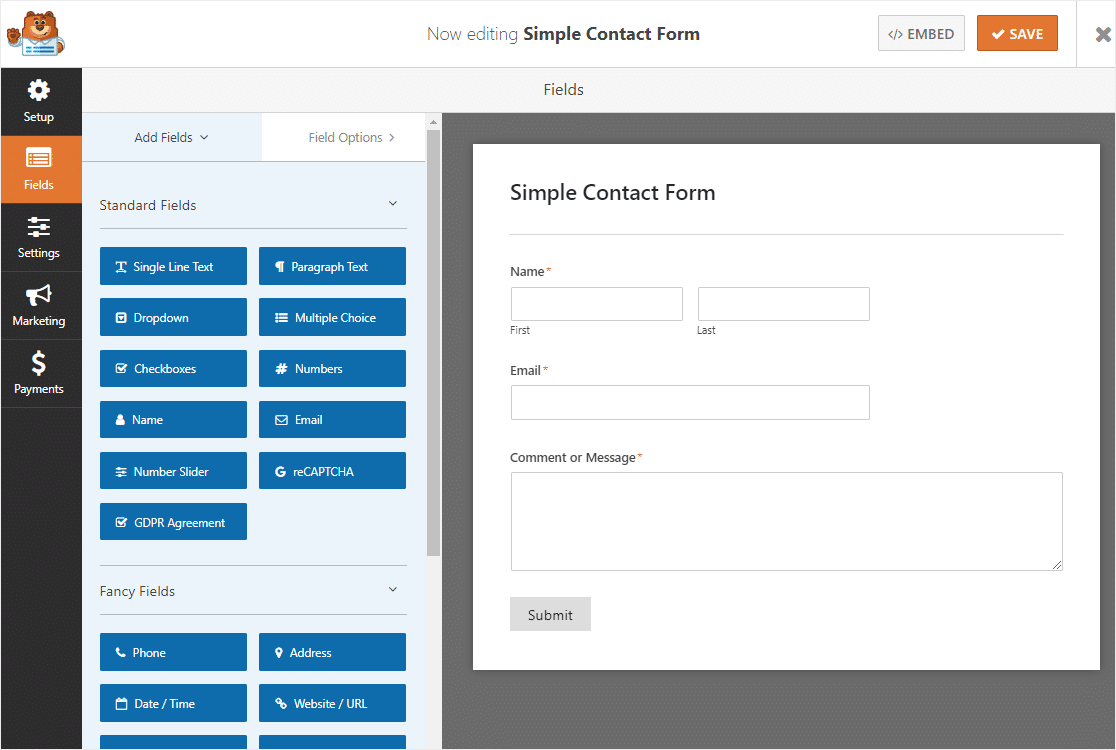
Lembre-se de que você pode criar qualquer tipo de formulário WordPress usando WPForms, especialmente se usar o complemento Form Templates Pack, que vem com mais de 100 modelos de formulário diferentes para você escolher.
Por exemplo, você pode criar:
- Formulários de pesquisa para obter feedback do cliente
- Formulário RSVP para agilizar o gerenciamento de eventos
- Formulário de inscrição de voluntário para que o evento de sua organização tenha uma equipe completa
- Formulário de pedido simples para ganhar dinheiro online
- Formulários de doação de ex-alunos para arrecadar dinheiro
- Formulário de tíquete de suporte para que seus clientes sempre tenham uma mão amiga
- E muito mais
Depois de criar um formulário personalizado em seu site, clique em Salvar .
Redirecionar usuários após o envio de um formulário WordPress
Depois de criar seu formulário, você está pronto para redirecionar os usuários para outra página assim que eles enviarem o formulário.
Você pode redirecionar os visitantes do seu site para dois lugares usando WPForms:
- Para outra página em seu site, como uma página de agradecimento
- Para uma página da web externa, como outro site
Vamos dar uma olhada em ambas as opções.
Opção 1: redirecionar usuários para uma página em seu site
A primeira opção é enviar os usuários a uma página específica do seu site.
Você pode fazer isso acessando Configurações »Confirmação .
No painel de visualização direito, selecione Tipo de confirmação e Mostrar página no menu suspenso.
Depois disso, clique no menu suspenso Página de confirmação e escolha para qual página deseja enviar o usuário que está em seu site.
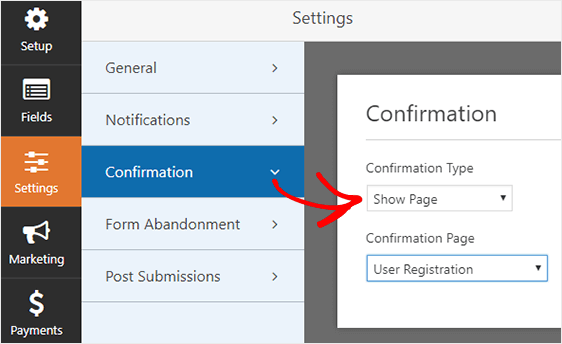
Depois de escolher a página para a qual redirecionar os usuários, clique em Salvar .
Opção 2: redirecionar usuários para uma página em outro site

Se desejar, você pode redirecionar os visitantes do site que enviam formulários em seu site para um site totalmente diferente do seu.
Para fazer isso, vá para Settings »Confirmation e selecione o tipo de confirmação como Go to URL (Redirect) .
Em seguida, cole o endereço completo do site para o qual deseja enviar o usuário na seção chamada URL de redirecionamento de confirmação .
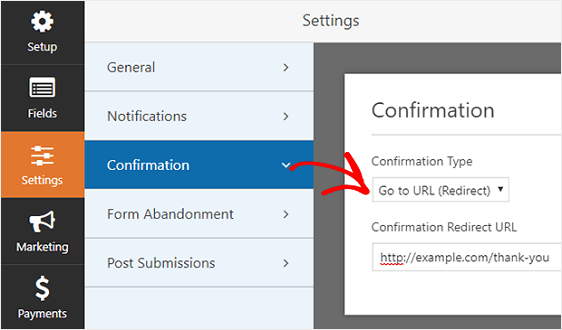
Depois de configurar para onde redirecionar os usuários após eles enviarem um formulário em seu site, clique em Salvar .
Se desejar, você também pode configurar mais de um redirecionamento de formulário com base no comportamento do visitante do site ao preencher os formulários. Por exemplo, você pode redirecionar um visitante do site para sua página de perguntas frequentes se ele tiver uma dúvida comum sobre seus produtos ou serviços.
No mesmo formulário, você também pode redirecionar os visitantes do site para a documentação do desenvolvedor se a pergunta for de natureza mais técnica.
E certifique-se de verificar como usar a lógica condicional inteligente de WPForms para fazer isso acontecer.
Como publicar um formulário WordPress que redireciona os usuários
Depois de configurar os redirecionamentos de seu formulário e configurar notificações de formulário para garantir que todos que precisam saber que um formulário foi enviado serão notificados, é hora de publicar seu formulário.
O WPForms permite que você adicione seus formulários a vários locais em seu site, incluindo postagens de blog, páginas e até mesmo widgets da barra lateral.
Vamos dar uma olhada na opção de incorporação de postagem / página mais comum.
Para começar, crie uma nova página ou postagem no WordPress ou vá para as configurações de atualização de uma página existente. Depois disso, clique dentro do primeiro bloco (a área em branco abaixo do título da página) e clique no ícone Adicionar WPForms.
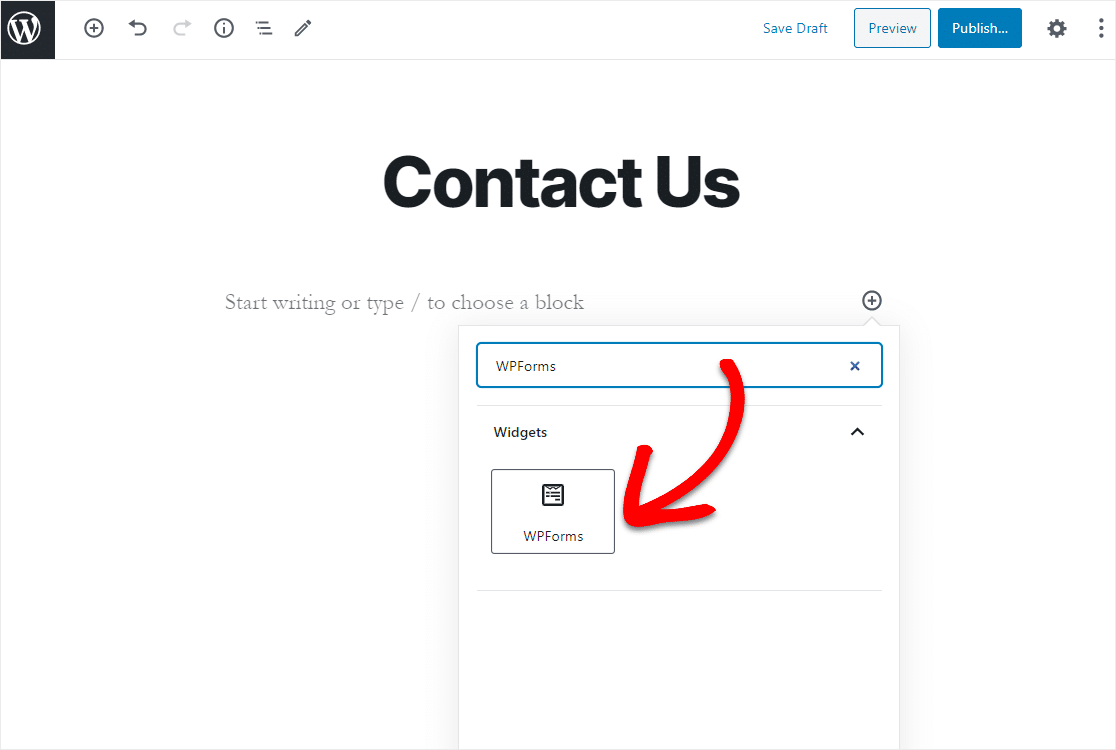
O prático widget WPForms aparecerá dentro do seu bloco. Clique na lista suspensa WPForms e escolha o formulário que você acabou de criar e que deseja inserir em sua página.
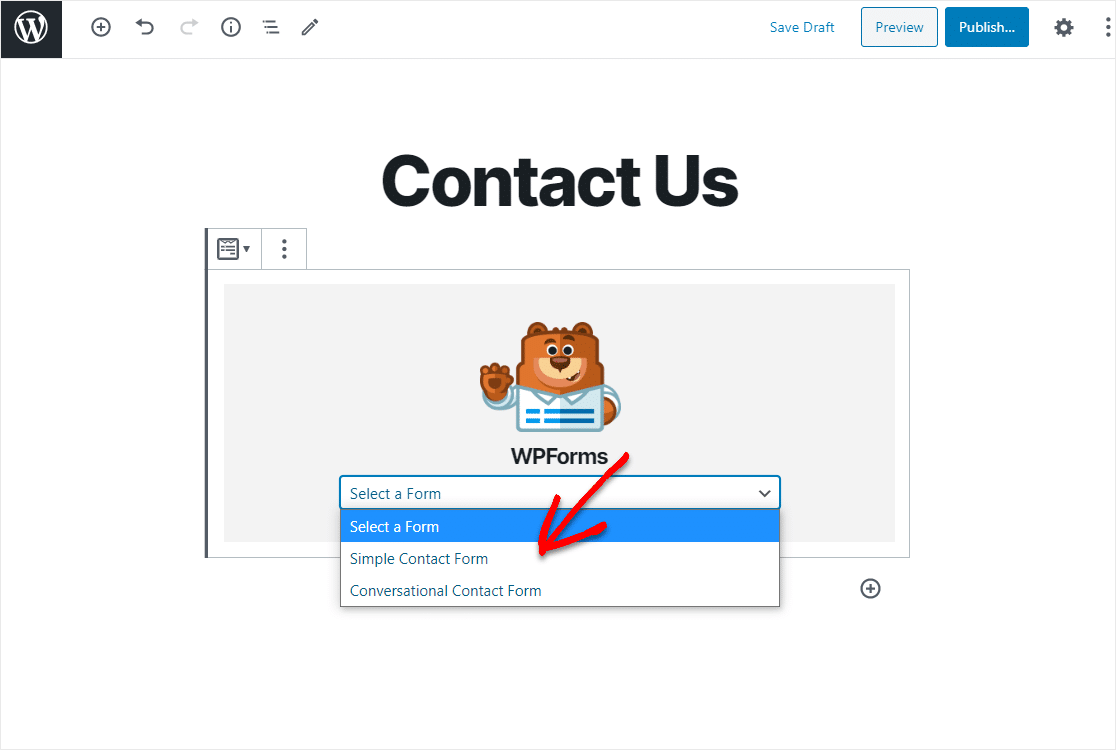
Agora, clique em Visualizar e você verá seu formulário WordPress como ele aparecerá em seu site. Se você estiver satisfeito com a aparência do seu formulário WordPress, clique em Publicar e seu formulário será publicado na Internet.
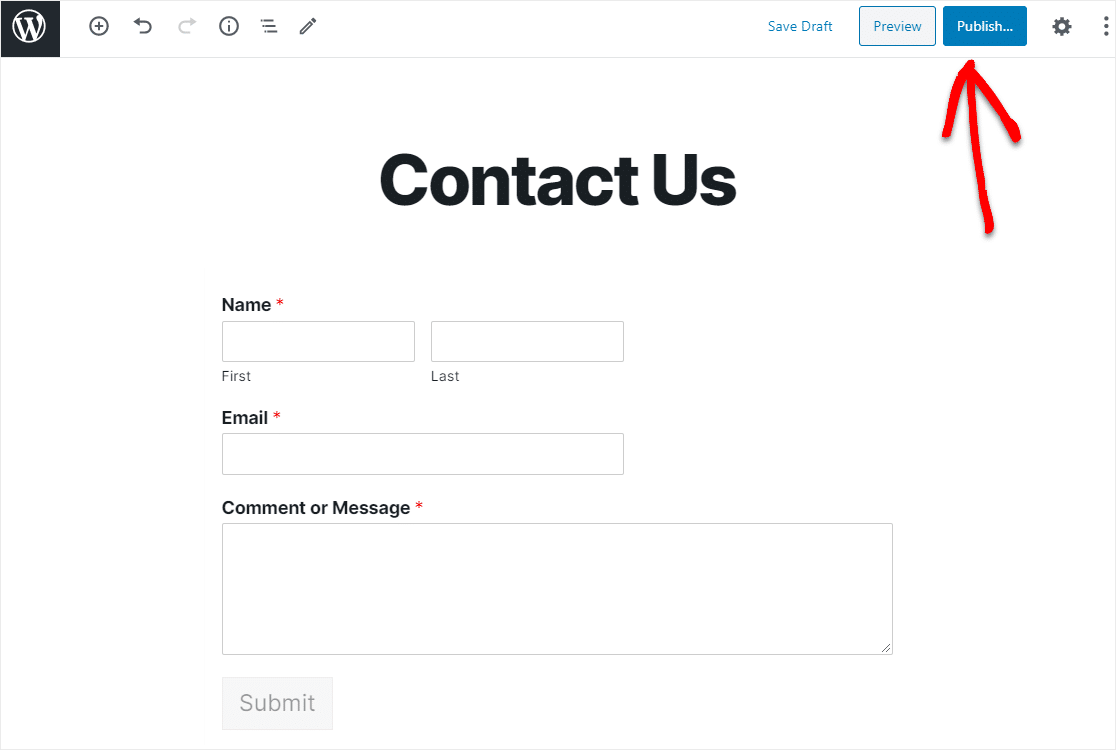
Dê uma olhada em sua página publicada para ver exatamente como ela se parece em seu site!
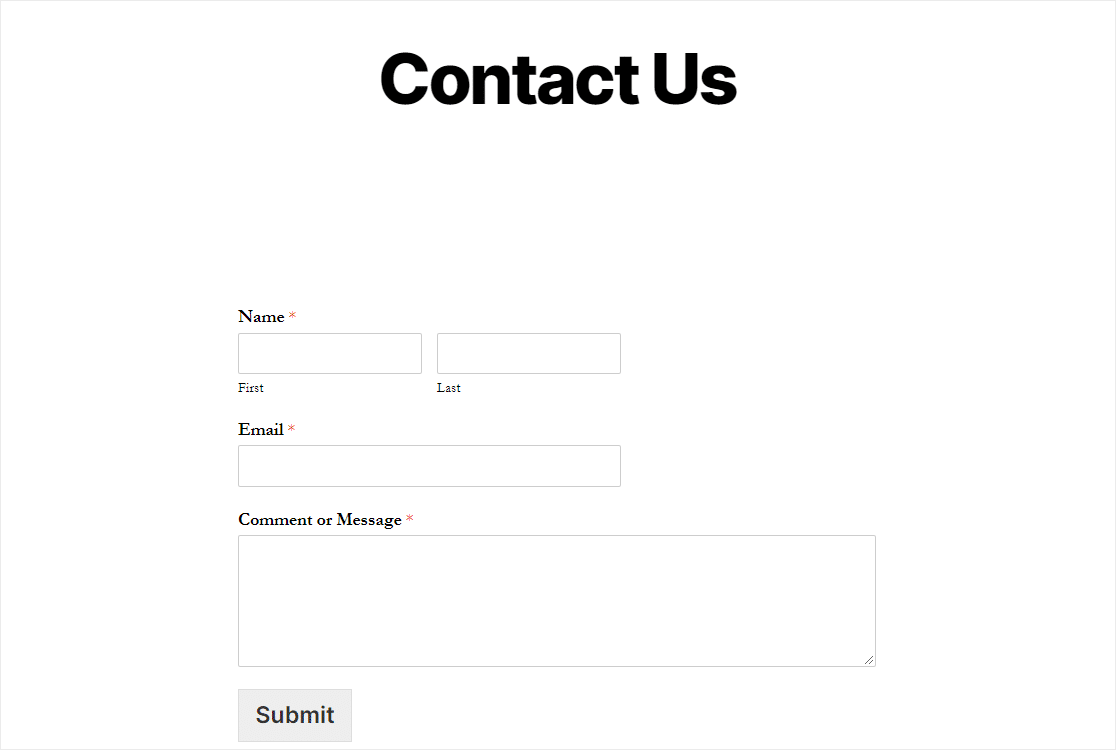
Para visualizar suas inscrições após o envio de um formulário com êxito, verifique este guia completo para inscrições de formulários.
Você pode combinar seus formulários com nossos complementos de marketing por e-mail, como:
- ActiveCampaign
- Mailchimp
- AWeber
- GetResponse
- Pingar
- Contato constante
- Monitor de campanha
Isso permite que você adicione automaticamente todos os clientes em potencial à sua lista de marketing por e-mail. Você pode até mesmo adicioná-los a várias sequências de automação de marketing para melhorar suas conversões.
Clique aqui para fazer seu formulário agora
Para concluir
E aí está! Agora você sabe redirecionar usuários após o envio de um formulário WordPress.
Além disso, você pode querer verificar nosso guia sobre como criar um formulário de upload de arquivo no WordPress para que possa coletar todas as informações necessárias dos visitantes do site de uma só vez, minimizando as conversas e proporcionando uma melhor experiência.
Então, o que você está esperando? Comece hoje com o plugin de formulários WordPress mais poderoso.
E não se esqueça, se gostou deste artigo, siga-nos no Facebook e Twitter.
